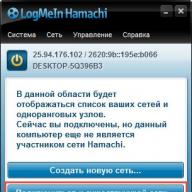Всё больше разработчиков предпочитают делать свои приложения бесплатными, но предоставлять пользователям возможность приобрести платную подписку с дополнительными функциями и контентом.
Если вы ранее покупали подписку в приложении, вам нужно знать, как отключить подписку в App Store, если она вам больше не нужна.
Многие пользователи забывают о своих пробных подписках и продолжают платить деньги за приложения или музыку, которыми больше не пользуются. Кроме того, . Ниже мы расскажем, как отменить подписку в App Store на приложение.
Как отменить платную подписку в App Store на приложение
1) На своём iPhone или iPad откройте приложение Настройки .
2) Зайдите в iTunes Store и App Store , нажмите на свой Apple ID вверху, выберите Просмотреть Apple ID .
3) Пройдите аутентификацию.
4) Выберите секцию Подписки . Вы увидите список своих действующих и недействующих подписок.
5) Выберите подписку, которую хотите отменить, а затем нажмите Отменить подписку и Подтвердить .
Даже если вы отмените свою подписку, вы сможете ещё некоторое время наслаждаться её преимуществами, которые уже оплачены.
Способ 2: Как отменить подписку через App Store
- Откройте App Store .
- Выберите свой профиль .
- Выберите Управлять подписками .
- Нажмите на подписку, которая вам не нужна, и выберите Отменить подписку .
Способ 3: Как отменить подписку за 3 простых шага
Если вам лень выполнять все вышеперечисленные шаги, просто нажмите на эту ссылку на своём iPhone или iPad, и вы автоматически перейдёте на страницу с Подписками.

Нажмите на ненужную подписку и выберите Отменить подписку . Это самый простой и быстрый способ.
Как отменить подписку в iTunes
Чтобы отписаться от платных подписок через программу iTunes, делайте следующее:
1) Запустите iTunes на Mac или ПК.
2) На панели меню выберите Учётная запись > Просмотреть и пройдите аутентификацию.
4) Нажмите Изменить рядом с подпиской, которую хотите отменить.
5) Теперь нажмите Отменить подписку и подтвердите своё действие.
Как отменить подписку App Store или News+ на Apple TV
- Зайдите в Настройки на своём Apple TV.
- Выберите Учётные записи > Управлять подписками.
- Выберите нужную подписку.
- Нажмите Отменить подписку .
- Подтвердите своё решение.
Очень просто не замечать списание 149 рублей в месяц со своего счёта, так что обязательно проверьте свои подписки и отмените ненужные. Теперь вы знаете, как отменить подписку iTunes на айфоне и на других устройствах.
Как возобновить подписку
Хотите возобновить подписку, которую вы отменили? Apple хранит все ваши подписки, так что вы можете получить к ним доступ.
- Зайдите в Настройки > iTunes Store и App Store > Apple ID .
- Выберите Просмотреть Apple ID .
- Введите свой пароль Apple ID или используйте Touch ID/Face ID.
- Выберите Подписки .
- Найдите секцию Недействующие .
- Выберите подписку, которую хотите возобновить.
- Теперь выберите нужный вариант о оформите подписку как обычно

С вас начнут автоматически снимать деньги каждый месяц, пока вы не отмените подписку.
Подписка не отменяется?
Если подписка отображается в активных, но нет кнопки отмены, значит вы уже её отменили, но срок действия ещё не истёк. Вы можете подтвердить это, проверив дату подписки: там будет дата, когда её строк истекает. Если вы до сих пор платите за подписку, вместо Заканчивается будет слово Возобновление .
Отменить нежелательные подписки очень просто.
Большинство современных приложений распространяются бесплатно, но предлагают пользователям оформление платной подписки для открытия всех функций. Чаще всего приложения завлекают пользователей пробной «бесплатной» подпиской, которая буквально через несколько дней превращается в платную и за нее автоматически списываются деньги. О том, как просмотреть список всех активных подписок на iPhone и iPad и отказаться от нежелательных рассказали в этой инструкции.

Как отказаться от платной подписки на приложение на iPhone и iPad (iOS 12.1.4 и более новые версии)
Начиная с iOS 12.1.4 компания Apple существенно упростила просмотр активных платных подписок на iPhone и iPad. Для получения доступа к ним достаточно запустить приложение App Store, нажать на изображение своего профиля в правом верхнем углу и на открывшейся странице выбрать «Управление подписками ».

Сразу после этого откроется страница со списком подключенных платных подписок, которыми можно будет управлять. Вам останется только выбрать ненужную подписку и отменить ее.

Как отказаться от платной подписки на приложение на iPhone и iPad (iOS 12.1.3 и более старые версии)
Шаг 1. Перейдите в меню «Настройки » → «имя_пользователя » → «iTunes Store и App Store ».

Шаг 2. Нажмите на свою учетную запись Apple ID и в открывшемся окне выберите «Просмотреть Apple ID ». iOS запросит подтверждение личности путем ввода пароля от Apple ID или сканирования пальца или лица.

Шаг 3. На новой странице выберите раздел «Подписки ».
Шаг 4. После непродолжительной загрузки откроется список всех подписок. Подписки разделены на действующие и недействующие. Выберите подписку, от которой хотите отказаться в разделе «Действующие ».

Шаг 5. На новой странице будут перечислены детали вашей подписки: дата окончания, стоимость, а также доступные варианты продления. Нажмите кнопку «Отменить подписку » внизу страницы. Отметим, что аналогичным образом вы можете отменять и пробные подписки, которые бесплатны в течение определенного периода времени.
Шаг 6. Подтвердите отмену подписки. Важно заметить, что эффект от подписки продолжит действовать и после подписки до окончания периода ее действия. Например, если вы подписаны на музыкальный сервис, то вы сможете продолжать прослушивать музыку на условиях платной подписки до ее окончания.
Готово! Вы отменили подписку на приложение. Отметим, что она продолжит отображаться в списке действующих, но деньги за ее продление не будут списываться. После окончания срока действия строчка с подпиской переместится в список недействующих.

Владельцы продуктов Apple могут просматривать, изменять либо отменять автоматически возобновляемые подписки на iPhone, iPad, iPod touch, компьютерах Mac или ПК. К автоматически возобновляемым относятся подписки на музыкальный , газеты, журналы, приложения в App Store, а также интернет-сервисы, такие как HBO, Spotify и пр. В инструкции ниже мы расскажем, как управлять (отменять) подписками на устройствах Apple.
Например: если вам по каким-либо причинам больше не нужен доступ к музыкальному сервису Apple – его очень легко отключить.
Если вы не в курсе, что такое Apple Music, то вот небольшой ликбез:
- Более 40 млн треков. Каждый из них можно слушать и добавлять себе на устройство даже для офлайн-прослушивания.
- Есть приложения для iPhone, iPad, Mac, Android и PC.
- Цена подписки – 169 рублей в месяц для одного пользователя и .
- Бесплатный пробный период составляет 3 месяца.
При отмене подписки на Apple Music следует иметь в виду, что после окончания оплаченного периода вы не сможете прослушать ни одну песню из «яблочного» музыкального сервиса – в отличие от Spotify и Pandora, Apple не предоставляет подписчикам «урезанную» бесплатную версию.
Как уже упоминалось, Apple Music доступна на самых разных платформах – как мобильных, так и десктопных. Соответственно, инструкция по отписке на каждой из них будет немного отличаться.
Обратите внимание – если вы отменили подписку на Apple Music (или другое приложение) хотя бы на одном из своих устройств под единым Apple ID, делать то же самое на всех остальных гаджетах не нужно – хватит и одной «отписки».
Так что просто выберите нужную платформу и следуйте указаниям:
Для того чтобы просмотреть, изменить или отказаться от подписки, на вашем iOS-устройстве откройте раздел «Настройки » → <Ваше имя> → «iTunes Store и App Store » и нажмите свой идентификатор вверху экрана.


На эту же страницу можно также выйти прямо из приложения App Store, нажав в правом верхнем углу на аватар профиля.

На появившейся странице нажмите пункт «Управлять подписками» и выберите нужную. В случае, если подписка не отображается на дисплее, но оплата за нее взимается, проверьте корректность введенного идентификатора. Если идентификатор введен правильно, возможно, подписка была оформлена не через iTunes, а непосредственно у провайдера. В такой ситуации обратитесь издателю содержимого или разработчику приложения.
Для изменения подписки выберите в меню один из вариантов подписки или нажмите на кнопку «Отменить подписку» , чтобы от нее отказаться. В случае отмены подписка будет действовать до конца оплаченного периода.

Если вы отменяете подписку заранее, то всё оставшееся время до расчетного периода она будет действовать. Но в следующем месяце плату взимать уже не будут.
Если вы точно решили, что не хотите пользоваться Apple Music ни сейчас, ни в обозримом будущем – есть смысл отключить сервис на iPhone или iPad, чтобы он лишний раз не попадался вам на глаза. Для этого:
1. Откройте настройки, перейдите в раздел Музыка .
2. Переведите слайдер рядом с надписью Показ Apple Music в неактивное положение.

Управление подписками на Mac или ПК осуществляется следующим образом. На компьютере нажмите на для автоматического запуска iTunes (программа iTunes должна быть установлена на компьютере) и перехода на страницу «Учетная запись» .
В программе iTunes (работает на Mac и Windows)
В расположенной вверху экрана устройства или окна iTunes строке меню выберите «Учетная запись » → «Просмотреть », введите пароль или используйте Touch ID, нажмите клавишу «Ввод » и нажмите на пункт «Просмотреть ».

Когда на экране отобразится страница «Информация об учетной записи », откройте раздел «Настройки » → «Управлять » (слева от параметра «Подписки »).

Если подписка не отображается, смотрите пункт iPhone, iPad и iPod touch, описанный выше в данной статье. Далее измените подписку, выбрав более подходящий вариант, или отмените ее, нажав на кнопку «Отменить подписку» .

В программе App Store (только для Mac)
1. Откройте программу App Store и нажмите на <Ваше имя> в нижней части боковой панели слева.

3. На открывшейся странице прокрутите до параметра «Подписки» и нажмите кнопку «Управлять» .
4. Выберите подписку и нажмите кнопку «Отменить подписку» для ее отмены.

- Если кнопка для отмены подписки не отображается, значит она уже отменена и больше не будет продлеваться автоматически.
- Если срок действия подписки истек недавно, будет отображаться дата истечения срока ее действия.
- Рядом с недавно отмененной подпиской, будет отображаться дата, до которой доступ к подписке будет сохранен.
В этой статье мы поговорим о том, . Рассмотрим лучшие варианты через iTunes или прямо из параметров девайса.
Apple Music официально запущен вместе с версией iOS 8.4 наряду с интегрированным радиосервисом с 24/7 прямой трансляцией, известной как Beats 1. Каждый получает бесплатную трехмесячную пробную версию, но как только это закончится, Apple начнет взимать с кредитной карты с вашего Apple ID ежемесячную подписку в размере 9,99 долл. США в месяц или планом семьи в размере 14,99 долл. / Месяц (в зависимости от того, что вы выбрали при первой регистрации).
Но, подписка есть не только у этого сервиса. Это может быть как YouTube Red так и музыкальная подписка от ВКонтакте.
Если вы хотите отменить подписку или просто не обновлять ее, чтобы вы могли идти ежемесячно и вручную активировать ее, когда хотите, ниже мы собрали краткое руководство по тому, как это сделать на разных платформах:
Как отключить подписку на Айфоне через ITunes в версии Windows:
1. Нажмите на свою учетную запись в левом верхнем углу iTunes

2. Выберите «Просмотреть »

3. Перейдите в раздел «Настройки » и нажмите «Управление » рядом с подписками.
4. Нажмите кнопку «Изменить» рядом с подпиской (необходимо только, если у вас несколько подписок в аккаунте). Если нет, вы перейдете к следующему шагу:

В версии для macOS делается это примерно, также:
1. Нажмите на свою учетную запись (значок силуэта) в правом верхнем углу iTunes

2. Выберите «Информация об учетной записи»,
3. Перейдите в раздел «Настройки» и нажмите «Управление» рядом с подписками.

4. Нажмите кнопку «Изменить» рядом с «Членство в Apple Music» (необходимо только, если у вас несколько подписчиков). Если нет, вы перейдете к следующему шагу:

5. Нажмите «Выкл.» Рядом с «Автоматическое обновление» (это также означает, что вы можете переключить свой тип плана)
Настройка через параметры в IOS:
1. Откройте «Параметры » и найдите там пункт iTunes и AppStore.

2. Нажмите «Просмотр Apple ID»

3. Прокрутите вниз и нажмите «Управление» в разделе «Подписка»

4. Нажмите кнопку переключения, чтобы включить автоматическое обновление (это также позволяет вам переключать свой тип плана)

Выводы
Надеемся, вы поняли как отключить подписку на Айфоне с любого девайса . Делается это очень просто. Мы постарались максимально понятно рассказать как это можно сделать, чтобы даже новичок смог с этим справиться. Если у вас остались вопросы - советуем их задавать в форму комментариев. Опишите свой вопрос подробно, и мы постараемся вам помочь в решении данного вопроса.
Кроме того, мы уже рассказывали о том, . Так что, если вы хотели установить новую мелодию, то сможете узнать как это можно будет сделать у нас.
Практически в любом приложении, распространяемом в App Store, имеются внутренние покупки, при оформлении которых с банковской карты пользователя в определенный период будет списываться фиксированная денежная сумма. Найти оформленные подписки можно на iPhone. В данной статье мы рассмотрим, каким образом это можно сделать.
Зачастую пользователи iPhone сталкиваются с тем, что с банковской карты ежемесячно списывается одна и та же денежная сумма. И, как правило, оказывается, что в приложении была оформлена подписка. Простой пример: в приложении предлагается попробовать полную версию и расширенные возможности в течение месяца бесплатно, и пользователь соглашается с этим. В результате на устройстве оформляется подписка, которая имеет бесплатный пробный период. По истечении установленного времени, если ее вовремя не деактивировать в настройках, будет производиться постоянное автоматическое списание абонентской платы.
Узнать, какие подписки оформлены, а также, при необходимости, отменить их, можно как с телефона, так и через программу iTunes . Ранее на нашем сайте подробно рассматривался вопрос, каким образом это можно сделать на компьютере с помощью популярного инструмента для управления Apple-девайсами.
Способ 1: App Store


Способ 2: Настройки iPhone


Любой из приведенных в статье способов позволит узнать, какие подписки оформлены для подключенной к iPhone учетной записи Apple ID.